Jak zbiorczo edytować wyróżnione obrazy w WordPress
Opublikowany: 2023-07-20Polecane obrazy to kluczowe elementy każdego bloga lub sklepu WordPress. Wraz z tytułami wyróżnione obrazy dostarczają odwiedzającym informacji potrzebnych do podjęcia decyzji, czy wyświetlić stronę, czy nie. Gdy Twoja witryna się zmienia, może nadejść moment, w którym zechcesz zaktualizować te obrazy. Najskuteczniejszym sposobem na to jest nauczenie się, jak zbiorczo edytować polecane obrazy w WordPress.
Zamiast wymieniać polecane obrazy jeden po drugim, możesz użyć wtyczek do ich masowej edycji. Może to zaoszczędzić ogromną ilość czasu, jeśli masz obszerne archiwum blogów lub produktów. W zależności od używanej wtyczki możesz nawet wybierać obrazy do masowej edycji.
W tym artykule porozmawiamy o tym, kiedy może być konieczna masowa edycja polecanych obrazów w WordPress. Następnie pokażemy Ci, jak to zrobić za pomocą odpowiedniej wtyczki, w zależności od Twoich potrzeb.
Weźmy się za to!
Kiedy edytować wyróżnione obrazy w WordPress
Istnieje kilka scenariuszy, w których warto edytować wyróżnione obrazy. W praktyce wszystkie te obrazy powinny mieć podobną estetykę i pasować do marki Twojej witryny.
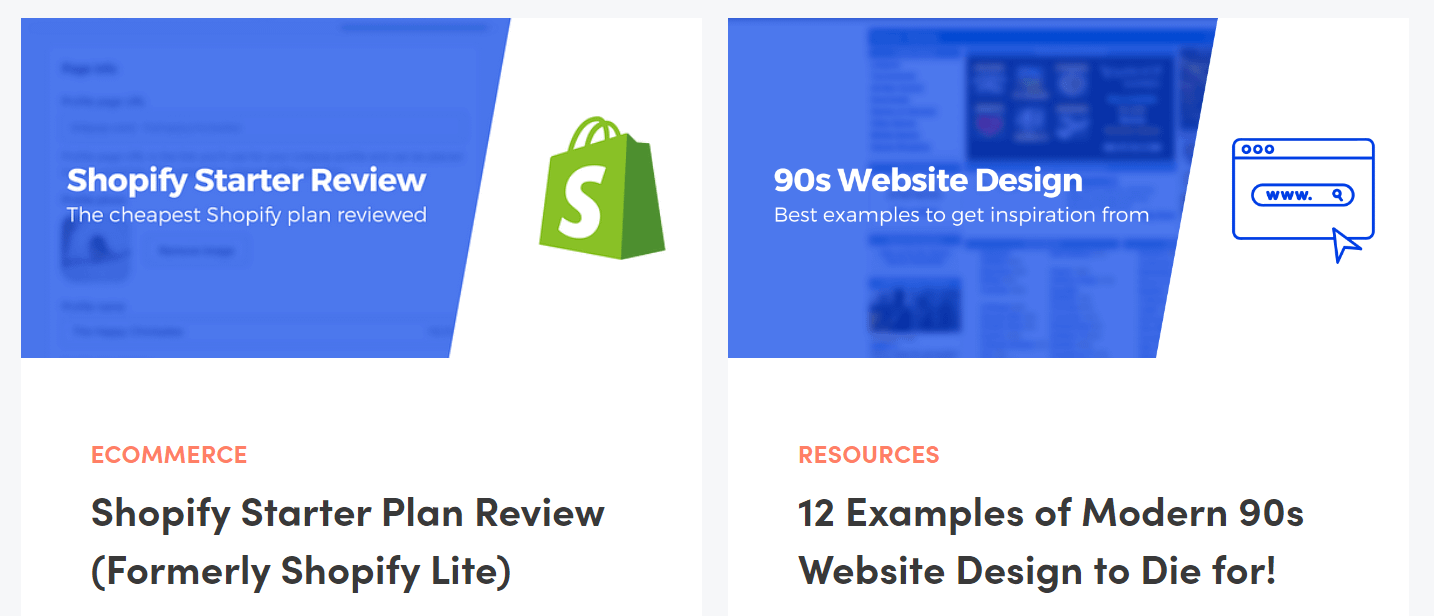
W miarę rozwoju Twojej witryny ten styl może się zmienić. Możesz chcieć zacząć używać innego typu wyróżnianego obrazu lub nawet zmienić rozmiary wyświetlania używanej grafiki.
Dzieje się tak często, gdy zmieniasz motywy, ponieważ mogą one zmienić wygląd Twojej witryny. Jeśli chcesz, aby pozostał spójny, musisz zaktualizować jego kluczowe elementy, takie jak polecane obrazy, kolory marki, typografia i inne.
Tego typu zmiany mogą wymagać dużego wysiłku. Jeśli masz dostęp do witryny testowej, zalecamy przetestowanie głównych zmian przed zmodyfikowaniem działającej witryny. W ten sposób możesz uzyskać podgląd, jak będą wyglądać nowe wybory stylistyczne bez poświęcania początkowego stylu witryny.
Jak zbiorczo edytować wyróżnione obrazy w WordPress
Najprostszym sposobem masowej edycji polecanych obrazów w WordPressie jest użycie wtyczki. W następnej sekcji omówimy dwie najlepsze opcje dla tego zadania i porozmawiamy o tym, kiedy ma sens użycie jednej z nich.
‼️ Ale zanim zaczniemy, przy takich operacjach, bardzo ważne jest, aby przed wprowadzeniem jakichkolwiek zmian wykonać kopię zapasową swojej witryny. Jeśli zamierzasz wykonywać masowe operacje na swojej stronie internetowej, zawsze istnieje niewielka szansa, że coś może nie pójść zgodnie z planem. Musisz mieć kopię zapasową, aby zachować bezpieczeństwo i mieć pewność, że bez względu na wszystko zawsze będziesz w stanie przywrócić swoją witrynę do poprzedniej wersji. Oto jak możesz bezpłatnie utworzyć kopię zapasową swojej witryny.
- Krok 1: Wybierz wtyczkę do edycji zbiorczej
- Krok 2: Skonfiguruj proces edycji zbiorczej
- Krok 3: Zdecyduj, które posty i strony chcesz edytować
Krok 1: Wybierz wtyczkę do edycji zbiorczej
Istnieją wtyczki WordPress, które umożliwiają zbiorczą edycję prawie każdego elementu w Twojej witrynie. Jednak jeśli chodzi o obrazy, tylko dwie wtyczki pasują do rachunku (i naszych standardów rekomendacji). Te wtyczki to:
- Szybkie polecane obrazy : Możesz użyć tej wtyczki do wybierania i masowego edytowania polecanych obrazów do postów i stron. Wtyczka umożliwia także konfigurowanie ustawień wstępnych wyróżnionych obrazów, a także działa z miniaturami.
- Polecany obraz Plus : ta wtyczka umożliwia wybieranie i masową edycję polecanych obrazów na stronach, postach, niestandardowych typach postów i produktach WooCommerce.
W pozostałej części naszej dyskusji na temat masowego edytowania polecanych obrazów w WordPress skupimy się na szybkich wyróżnionych obrazach, ponieważ oferuje on wyższy stopień dostosowywania podczas procesu edycji. Jeśli jednak prowadzisz sklep WooCommerce i musisz zbiorczo edytować obrazy produktów, zachęcamy do sprawdzenia wyróżnionego obrazu Plus.
quick-featured-images.13.7.0.zip
Aktualna wersja: 13.7.0
Ostatnia aktualizacja: 21 lutego 2023 r
opisywany-obraz-plus.zip
Aktualna wersja: 1.3.2
Ostatnia aktualizacja: 30 marca 2023 r
Krok 2: Skonfiguruj proces edycji zbiorczej ️
Aby rozpocząć, zainstaluj i aktywuj wtyczkę Quick Featured Images. Gdy wtyczka będzie gotowa, zauważysz, że posty i strony wyświetlają teraz polecane obrazy w kolumnie po prawej stronie odpowiednich stron:
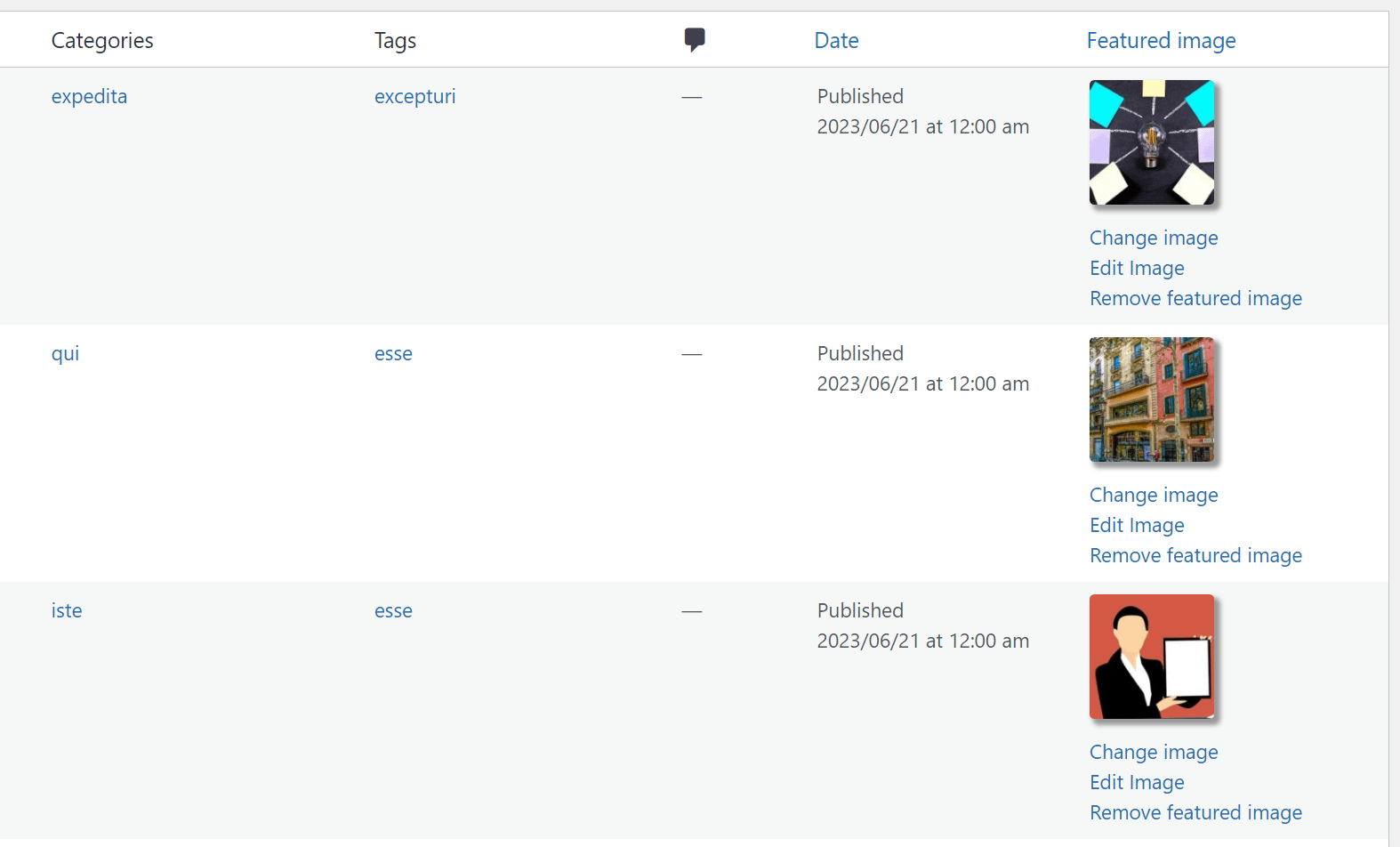
W tej kolumnie znajdziesz opcje zmiany, edycji i usuwania poszczególnych obrazów. Zamiast zmieniać obrazy jeden po drugim, przejdźmy do strony Polecane obrazy > Edycja zbiorcza . Tutaj możesz skonfigurować sposób działania procesu edycji zbiorczej, od wybierania obrazów do zastąpienia po dodawanie filtrów, potwierdzanie wyborów i pozwolenie wtyczce na działanie magii:
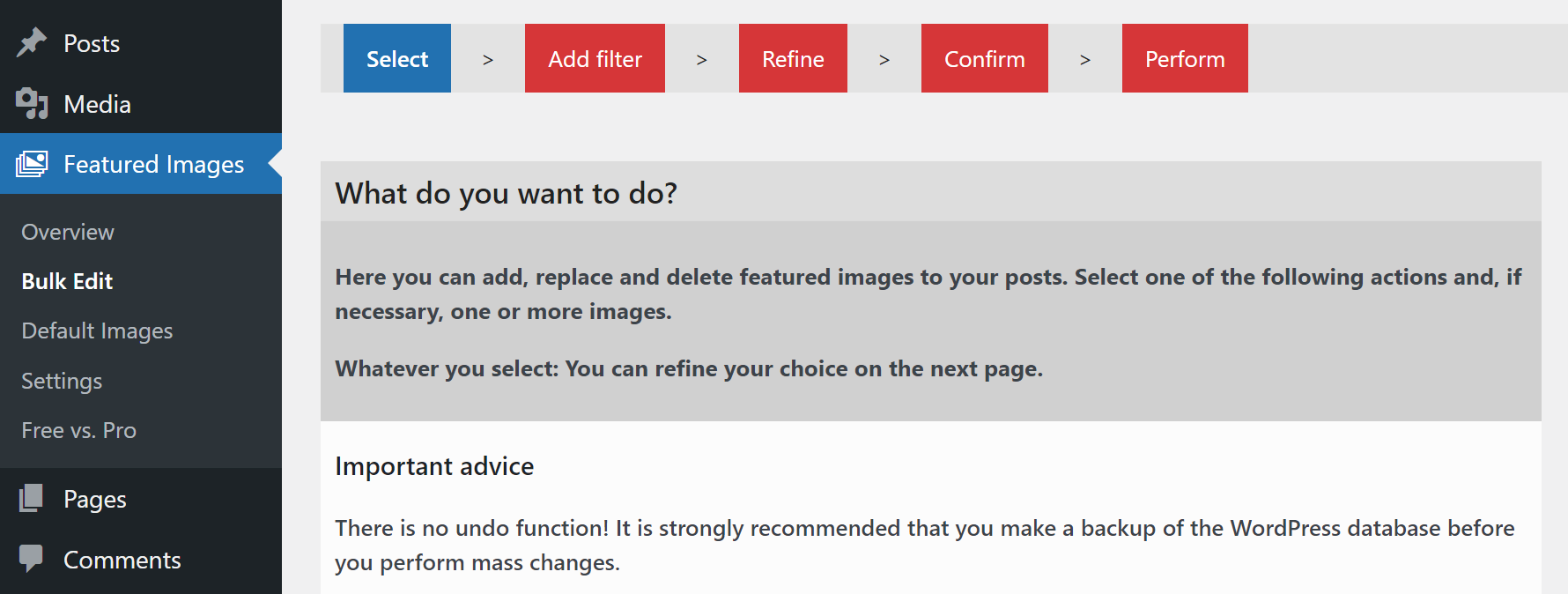
Wtyczka oferuje dwie opcje, co zrobić z polecanymi obrazami. Możesz wybrać pojedynczy obraz, który zastąpi wszystkie polecane elementy lub zastąpić istniejące polecane obrazy wieloma wybranymi elementami. Wadą tego podejścia jest to, że wtyczka losowo przypisze nowe polecane obrazy (z wybranych przez Ciebie):
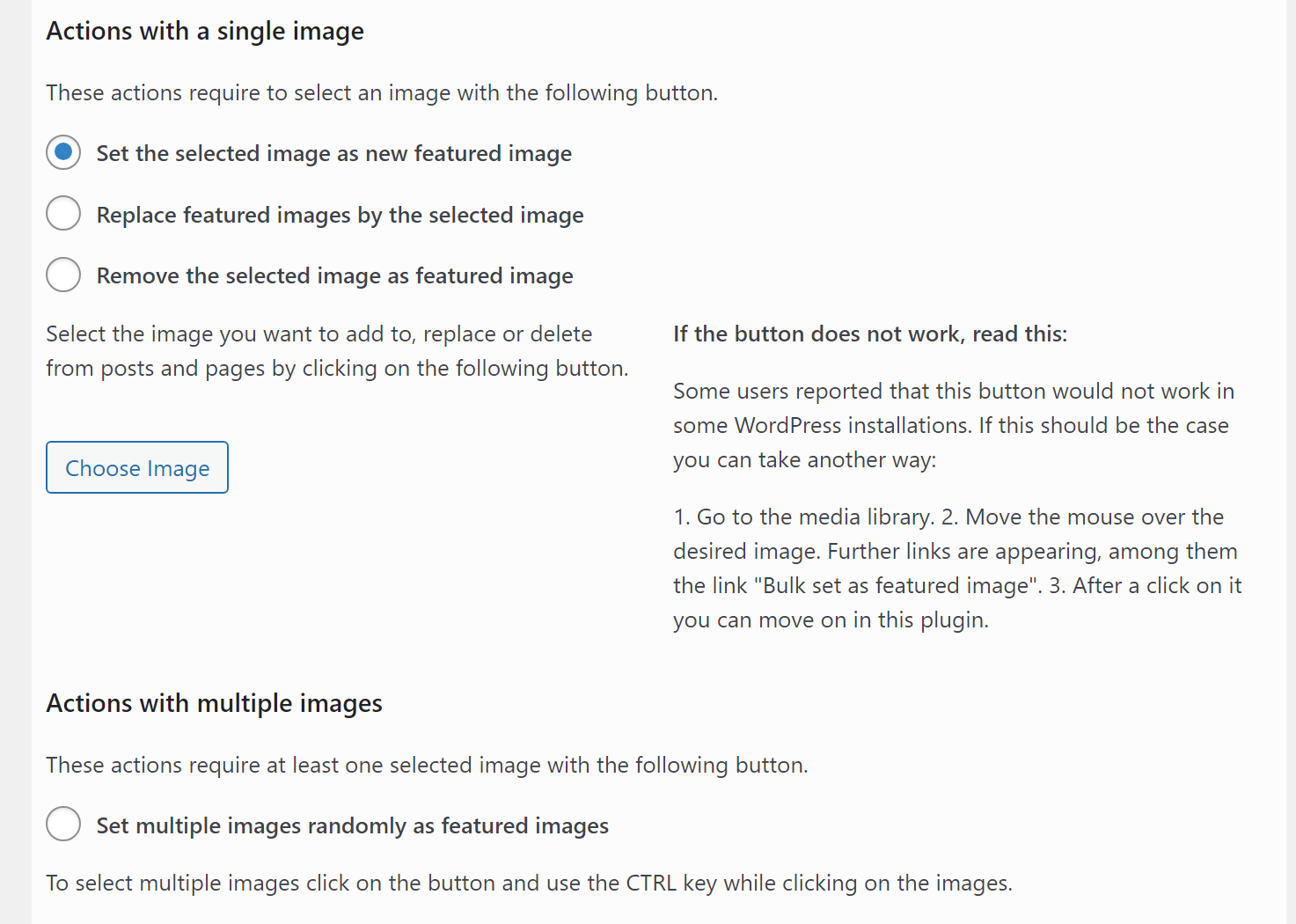
Każde z tych podejść będzie wymagało późniejszej ręcznej aktualizacji niektórych polecanych obrazów. Jeśli jednak użyjesz opcji Ustaw wiele obrazów losowo jako polecane obrazy , możesz wybrać określone typy grafiki i użyć ich do zastąpienia polecanych obrazów w podzbiorze swoich stron lub postów. Aby to zrobić, kliknij Wybierz obrazy i użyj selektora multimediów, aby wybrać obrazy, których chcesz użyć jako zamienników:
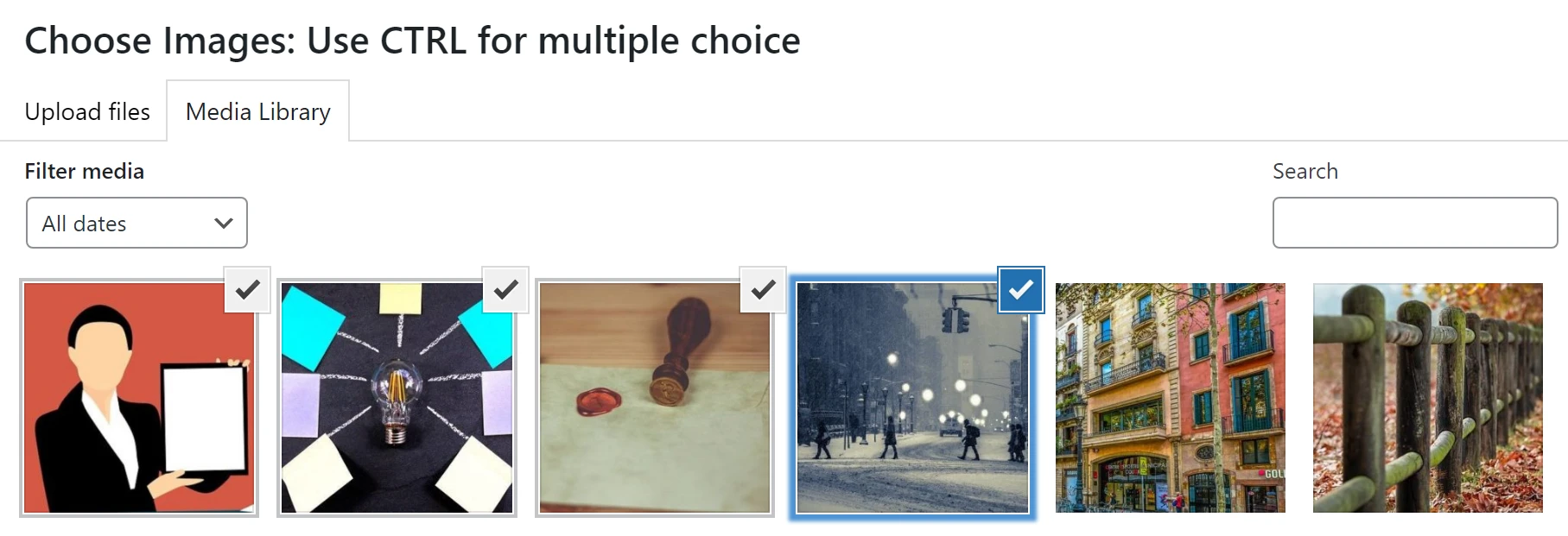
Na przykład, jeśli zastępujesz polecane obrazy dla postów, które dotyczą tenisa lub gotowania, możesz znaleźć nową grafikę pasującą do tych kategorii. Następnie możesz użyć opcji edycji zbiorczej Ustaw wiele obrazów losowo jako polecane obrazy, aby zastąpić obrazy w tych postach, jeśli są one odpowiednio skategoryzowane.

Na razie wybierz odpowiednią opcję edycji zbiorczej. W kolejnym kroku wybierzemy, które posty i strony będą edytowane przez wtyczkę.
Krok 3: Zdecyduj, które posty i strony chcesz edytować
Po wybraniu opcji edycji zbiorczej, której chcesz użyć, kliknij Dalej u dołu strony. Teraz wtyczka poprosi Cię o wybranie postów lub stron, które chcesz edytować zbiorczo. Po pierwsze, będziesz mógł wybrać, czy chcesz zastąpić istniejące obrazy, czy kierować reklamy na posty, które ich nie mają:
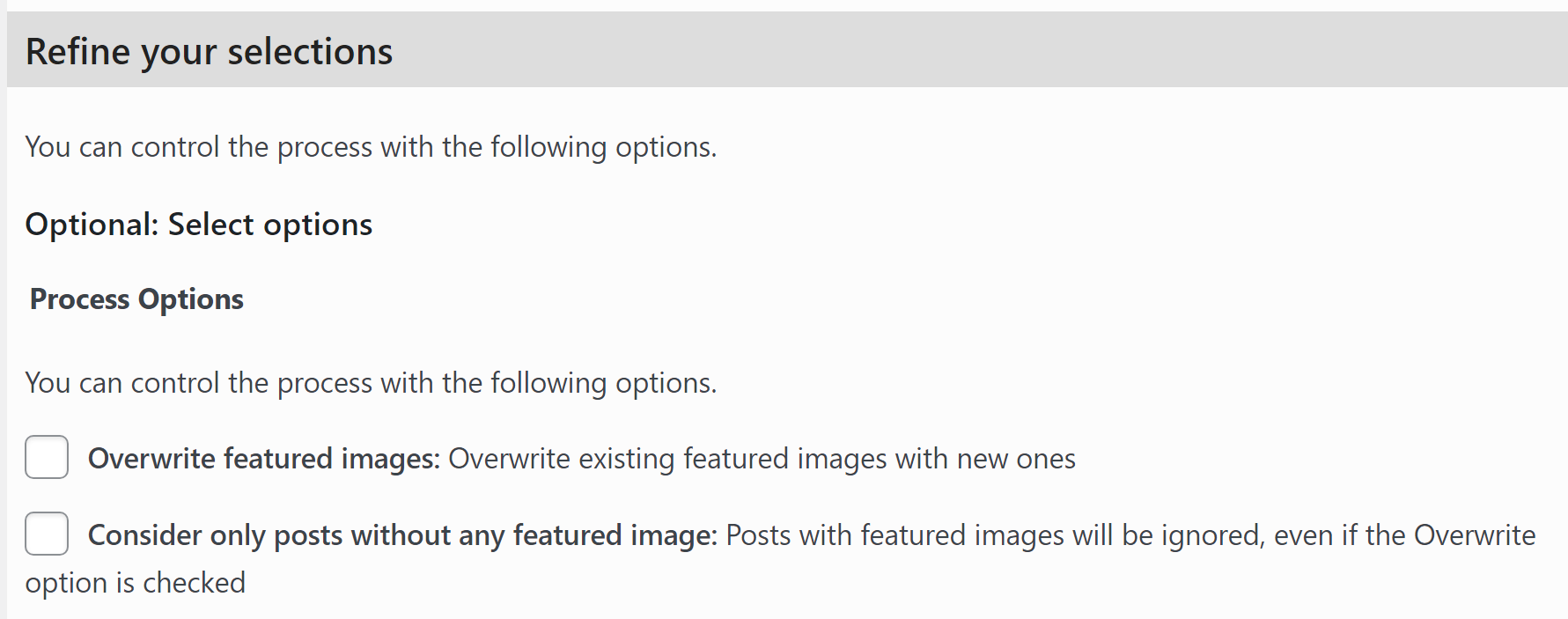
Wybierz opcję Zastąp polecane obrazy, ponieważ chcemy zastąpić istniejące obrazy. Przewiń w dół do sekcji Wybierz filtry i wybierz typ filtra, którego chcesz użyć do wybrania postów i stron, które wtyczka będzie edytować. Możesz filtrować elementy według typu posta, kategorii lub tagu:
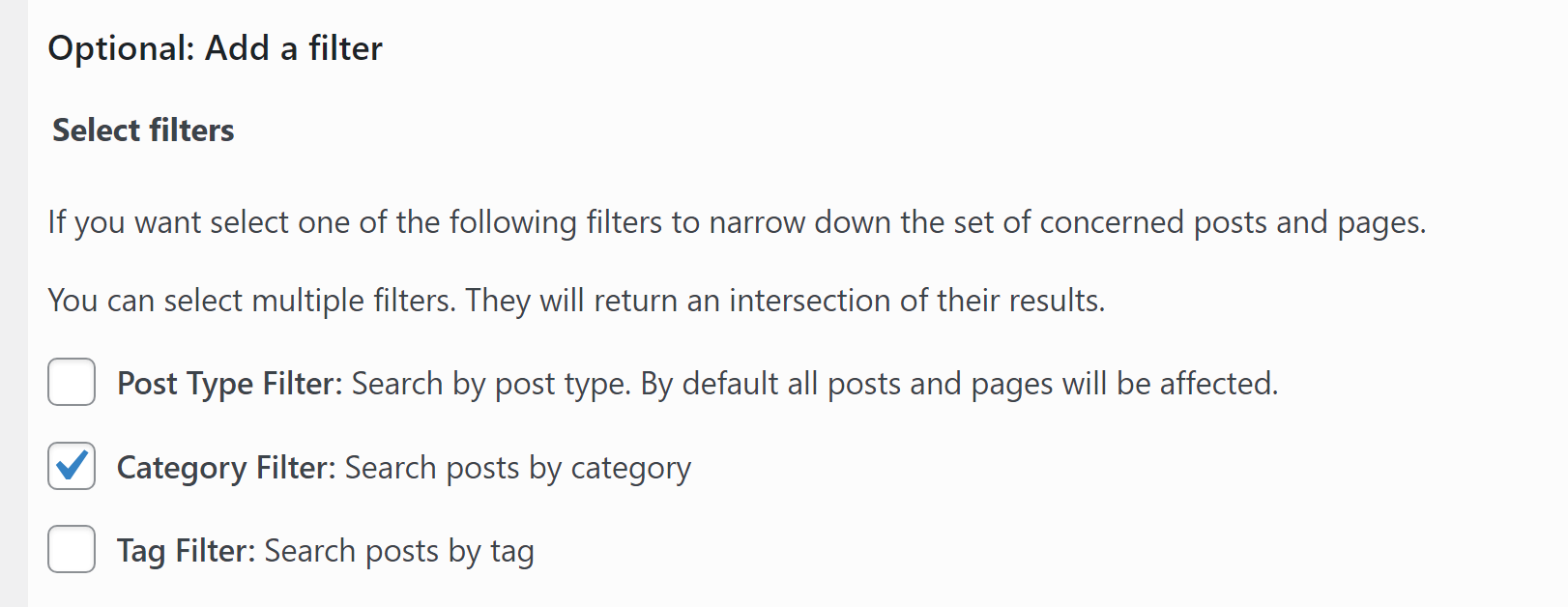
Jeśli chcesz zbiorczo edytować tylko kilka polecanych obrazów, najlepiej jest użyć filtrów kategorii lub tagów. Po wybraniu opcji kliknij Dalej , a wtyczka poprosi o podanie typu postu, kategorii lub tagu dla polecanych obrazów, które chcesz edytować:
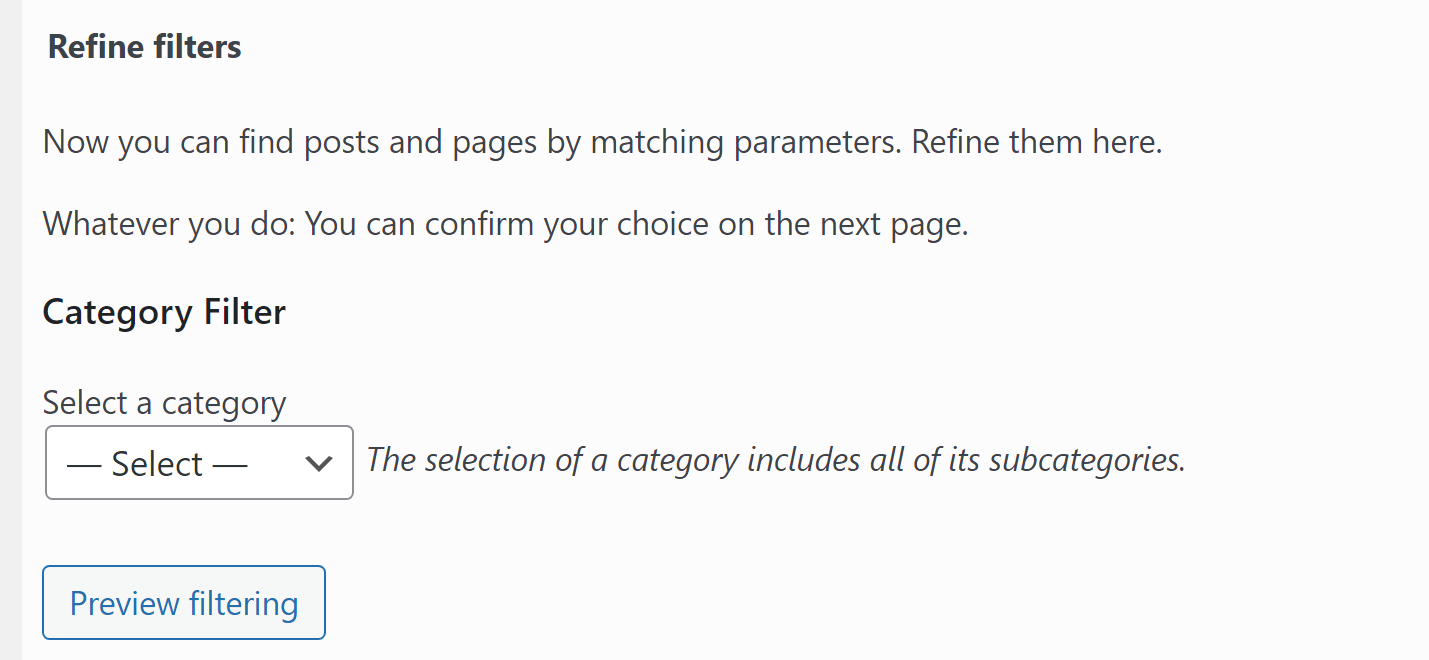
Możesz użyć opcji filtrowania podglądu po wybraniu kategorii, aby zobaczyć, jakie posty i strony zostaną zmienione. Gdy będziesz zadowolony ze swojego wyboru, kliknij Zastosuj i pozwól, aby wtyczka zaczęła działać.
Proces edycji zbiorczej może zająć kilka minut, w zależności od liczby zastępowanych obrazów. Po zakończeniu zobaczysz listę wszystkich obrazów edytowanych przez wtyczkę oraz zestawienie wszelkich błędów napotkanych podczas procesu.
Jeśli wymieniasz wiele polecanych obrazów, może być konieczne kilkukrotne powtórzenie tego procesu. Jednak takie podejście jest znacznie łatwiejsze niż zastępowanie każdego wyróżnionego obrazu jeden po drugim.
Opcjonalnie: Usuń istniejące wyróżnione obrazy w WordPress
Szybkie polecane obrazy umożliwiają masowe usuwanie polecanych obrazów bez ich zastępowania. Możesz to zrobić, przechodząc do ekranu Polecane obrazy > Edycja zbiorcza i wybierając opcję Usuń dowolny obraz jako obraz polecany :
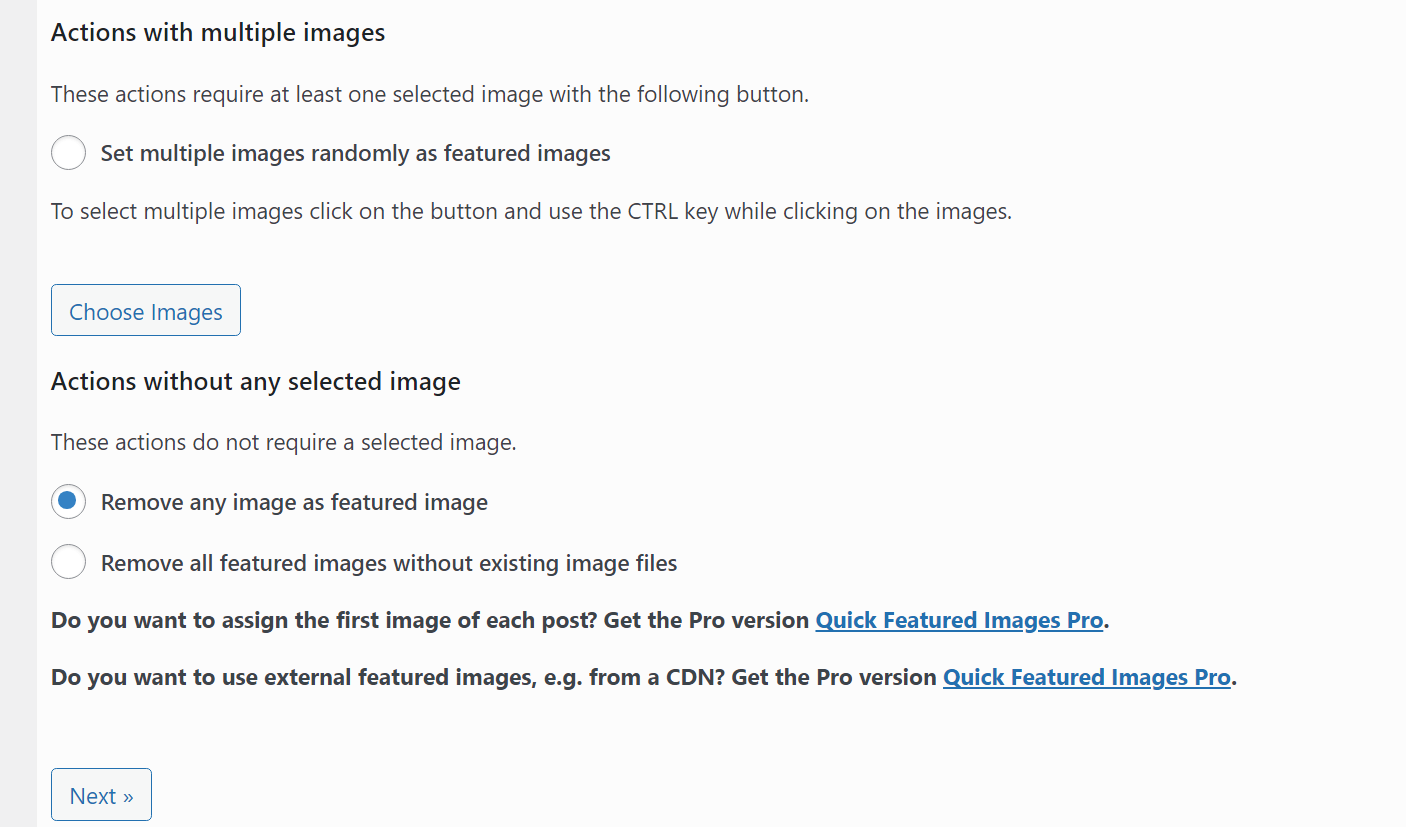
Po wybraniu tej opcji będziesz mógł wybrać, z których postów i stron chcesz usunąć polecane obrazy. Ten proces działa tak samo, jak w przypadku korzystania z szybkich wyróżnionych obrazów w celu zastąpienia wyróżnionych obrazów. Jeśli potrzebujesz odświeżenia, przejrzyj powyższy krok, aby uzyskać instrukcje.
Ostatnie słowo na temat masowego edytowania wyróżnionych obrazów w WordPress
Zastępowanie lub usuwanie polecanych obrazów może być niezwykle czasochłonne, jeśli masz obszerną bibliotekę treści. Może to być jednak konieczne, jeśli chcesz zaktualizować projekt lub branding swojej witryny. Dzięki odpowiednim narzędziom będziesz mógł zbiorczo edytować polecane obrazy.
Jeśli chcesz zbiorczo edytować polecane obrazy w WordPress, oto jak to zrobić:
- Wybierz wtyczkę do edycji zbiorczej (zalecamy szybkie wyróżnione obrazy).
- ️ Skonfiguruj proces edycji zbiorczej.
- Zdecyduj, które posty i strony chcesz edytować.
Jeśli ten samouczek okazał się pomocny, możesz docenić nasz przewodnik dotyczący importowania obrazów do WordPress lub nasz post dotyczący obsługi obrazów w formatach nowej generacji.
Czy masz pytania dotyczące masowego edytowania wyróżnionych obrazów w WordPress? Porozmawiajmy o nich w sekcji komentarzy poniżej!
